Kaj je novega v sistemu Windows 11? Nove funkcije v Win 11
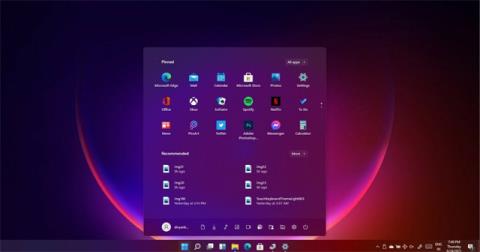
Windows 11 bo najvarnejša različica sistema Windows, veliko hitrejša od svojih predhodnikov. Spodaj je seznam novih funkcij sistema Windows 11.
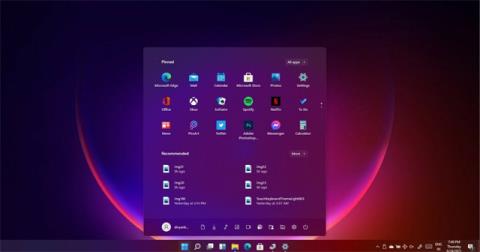
Windows 11 je kot prenovljena različica, ki spreminja zvok ob zagonu na nove ikone aplikacij. Izboljšana je funkcija »bujenje« iz načina mirovanja, posodobitve sistema Windows so do 40 % manjše in potekajo v ozadju, prav tako pa bodo brskalniki na tem novem operacijskem sistemu hitrejši.
Microsoft pravi, da bo Windows 11 najvarnejša različica sistema Windows, veliko hitrejša od svojih predhodnikov. Spodaj je seznam novih funkcij sistema Windows 11.
Kazalo članka
Windows 11 ima popolnoma nov meni Start in opravilno vrstico, kot vidite na spodnjem posnetku zaslona.
 .
.
Žive ploščice so bile zamenjane z ikonami, podobno kot pri Androidu in iOS-u. Še vedno lahko premaknete meni Start v levo in izberete barvo poudarka, da prilagodite videz in funkcionalnost operacijskega sistema.
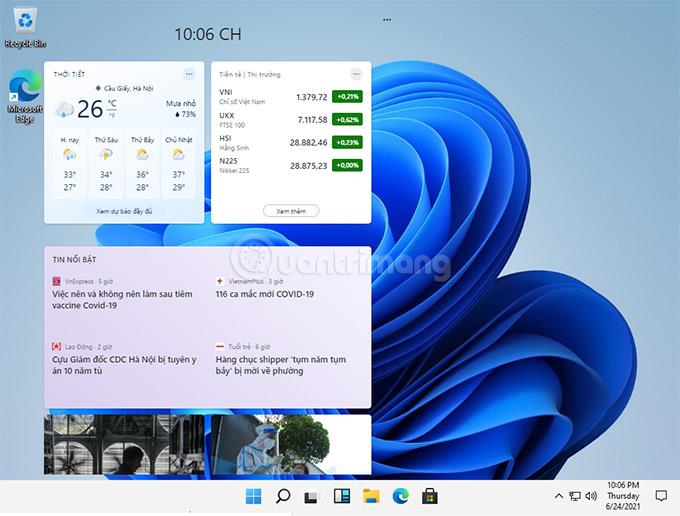
Microsoft je predstavil pripomočke, ki jih poganja umetna inteligenca in prinašajo novice, vremensko napoved in vsebino, ki je všeč uporabnikom, kar na zaslon. Ikona pripomočka bo v opravilni vrstici, za ogled informacij jo morate samo klikniti.
Microsoft Store je bil na novo zgrajen od začetka, da bi izboljšal hitrost, prinesel novo trgovino z aplikacijami v Windows 11 in Windows 10. Uporabniki bodo zlahka odkrili in namestili svoje najljubše aplikacije, igre, filme in drugo.
Zavihek za pretakanje zdaj vključuje več storitev pretakanja, kar vam omogoča pretakanje vsebine iz vaše naprave na vaš televizor.
Širi se tudi seznam aplikacij, ki omogoča Win 32, PWA, UWP in druge aplikacije. Razvijalci lahko uporabljajo tudi svoj motor in obdržijo 100 % prihodkov (če sploh).
V trgovini bo na voljo več namiznih aplikacij, vključno z Adobe Creative Cloud, Microsoft Teams , TikTok, Notepad in Paint.
Najbolj vznemirljiva objava je, da Windows 11 podpira aplikacije za Android.
S tehnologijo Intel vam Windows 11 omogoča uporabo aplikacij za Android v računalniku. Na voljo so v trgovini Microsoft Store prek trgovine Amazon App Store.
Aplikacije za Android bodo nameščene v opravilni vrstici kot druge aplikacije, okna aplikacij pa lahko preprosto povlečete po zaslonu.
Microsoft je preoblikoval ploščo Windows Clipboard , ki omogoča dodajanje GIF-ov in emojijev v aplikacije. Namesto iskanja GIF-jev/emojijev v spletu lahko pritisnete Win+V , da zaženete upravitelja odložišča in izberete/iščete dokumente prek iskalne vrstice v meniju, kot je prikazano na spodnji sliki zgoraj.
Odložišče Windows ima tudi novo funkcijo, imenovano »prilepi kot navadno besedilo«. Kot veste, Windows 10 trenutno ohranja oblikovanje besedilne vsebine, ko je ta kopirana s spletnega mesta ali pošte. Če vsebino prilepite v drugo aplikacijo, kot je Word, boste videli, da je oblikovanje izklopljeno.
V sistemu Windows 11 lahko uporabniki odprejo meni odložišča (Win + V) in prilepijo vsebino kot navadno besedilo, s čimer odstranijo vse neželene oblike.
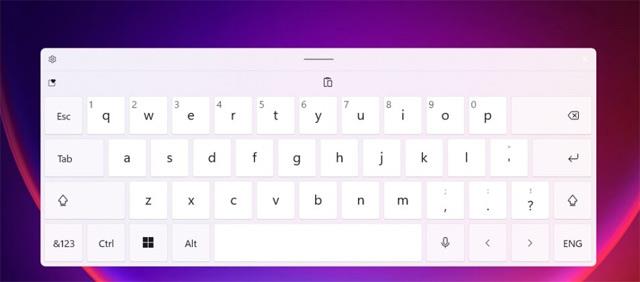
Končno je Microsoft preoblikoval tudi virtualno tipkovnico v sistemu Windows. Zdaj lahko preklapljate med več razporeditvami tipkovnice. Ko ni priklopljen, vam Windows omogoča, da preklopite na majhno razporeditev tipkovnice za bolj prilagodljive operacije.
Poleg tega ima virtualna tipkovnica območje desno zgoraj, tako da lahko tipkovnico lažje premikate. Poleg tega je Microsoft osvežil tudi postavitev in ustvaril nov meni z nastavitvami za izboljšanje jasnosti pomembnih orodij.
Od operacijskega sistema Windows 8 naprej je virtualna tipkovnica pomemben del operacijskega sistema, vendar ni nikoli prejela dodatnih možnosti prilagajanja. Zato bo Windows 11 uporabnikom pomagal do boljše izkušnje z virtualno tipkovnico, vključno s podporo za ozadja virtualne tipkovnice.
V C:\Windows\Web\touchkeyboard boste našli osem novih ozadij za tipkovnico s temnimi in svetlimi načini.
Uporabniki lahko najdejo barvo in velikost tipkovnice v nastavitvah sistema Windows.
Windows 11 lahko dobro obvlada miško, tipkovnico in dotik. Ko uporabljate način na dotik, se ikone v opravilni vrstici samodejno razširijo in ustvarijo več prostora, da se jih je lažje dotakniti.
Obstaja tipkovnica na dotik , ki izgleda kot tista na mobilnem telefonu. Za vnos znakov lahko podrsate s prstom in uporabite preslednico kot sledilno ploščico.
Če ste leni za tipkanje, lahko vnašate z glasom . Ta funkcija je bila močno izboljšana, lahko samodejno prekinja stavke in sprejema glasovne ukaze.
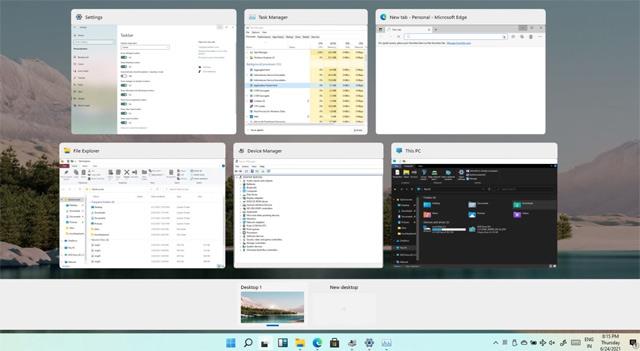
Z operacijskim sistemom Windows 11 je Microsoft preoblikoval zaslon Task View z novimi dovoljenji za virtualna namizja.
Privzeto ima opravilna vrstica gumb Pogled opravil, ki uporabnikom pomaga pri ogledu vseh aplikacij in programov, ki se izvajajo na namizju. Z operacijskim sistemom Windows 11 lahko uporabniki preimenujejo, prerazporedijo in prilagodijo ozadje za vsako virtualno namizje.
Eno navidezno namizje lahko na primer uporabljate za delo in drugo za osebno uporabo, kot je pretakanje. Ustvarite lahko poljubno število virtualnih namizij.
Kot že omenjeno, lahko zdaj spremenite tudi ozadje navideznega namizja. Če želite spremeniti ozadje, odprite aplikacijo Nastavitve -> Prilagajanje -> Ozadje . Na naslednjem zaslonu levi klik na ozadje in spremenite ozadje v aktivno navidezno namizje. Ozadje boste videli v sličici predogleda v pogledu opravil.
Microsoft je predstavil nove večopravilne funkcije sistema Windows 11, vključno s pametno zasnovano večopravilno postavitvijo, ki vam omogoča hiter preklop na del okna, ki ga potrebujete.
Windows 11 si bo zapomnil, kam postavite okna, tako da jih lahko hitro najdete in preklopite nanje. Ta gumb za ogled opravil se nahaja tik ob pripomočku v opravilni vrstici.
Če hkrati uporabljate prenosni in namizni računalnik, si Windows ob preklopu na prenosni računalnik zapomni položaje oken in jih takoj vrne v pravilen položaj za vas. Ta funkcija bo delovala podobno tudi, ko uporabljate več monitorjev in se znova povežete s predhodno uporabljenim monitorjem.
Upravitelj opravil je orodje za analizo delovanja spletnih brskalnikov, kot sta Edge in Chrome. Trenutno, ko odprete upravitelja opravil in se v ozadju izvaja Microsoft Edge ali kateri koli drug brskalnik, boste videli dolg seznam procesov »Edge« z istim imenom.
Trenutno z upraviteljem opravil ni mogoče prepoznati zavihka, ki porabi največ virov. Zato obstaja možnost, da uporabniki ob koncu procesa določenega zavihka ali razširitve zaprejo celoten brskalnik.
Windows 11 daje Microsoft Edge veliko prednost pred drugimi brskalniki, saj so ti »procesi« zdaj poenostavljeni v upravitelju opravil. Vsak zavihek in drugi procesi bodo poimenovani in razvrščeni v različne kategorije, tako da boste lahko videli, katere funkcije brskalnika porabijo največ virov.
Trenutno bo upravitelj opravil podpiral naslednje klasifikacije brskalnikov:
Vsak postopek bo imel posebno ikono ali favicon, ki vam pomaga prepoznati odprte zavihke/spletna mesta, vključno z favicon za spletno mesto.
Windows 11 ima nov »eko način« za upravitelja opravil, ki uporabnikom omogoča večji nadzor nad tekočimi procesi. V novem upravitelju opravil lahko z desno miškino tipko kliknete aplikacijo in izberete »Eko način«, da preprečite porabo virov pri procesu in s tem prihranite največ energije.
Ko je aplikacija začasno ustavljena v načinu Eco, bodo druge aplikacije prejele prednostne sistemske vire. To lahko zmanjša porabo procesorja, izboljša splošno delovanje sistema in zagotovi boljšo toplotno zmogljivost.
Če želite vklopiti način Eco za kateri koli postopek, sledite tem korakom:
Microsoft predstavlja izboljšave nastavitev napisov v sistemu Windows 11. Nova dovoljenja najdete tako, da izberete Nastavitve -> Enostavnost dostopa -> Sluh -> Napisi .
Poleg tega najdete tudi nove nastavitve spletne kamere, tako da odprete Nastavitve -> Naprave -> Kamera . Nove nastavitve vam omogočajo, da konfigurirate spletno kamero, povezano z napravo, vključno z zunanjo kamero in integracijo z vašim prenosnim/namiznim računalnikom.
Od tam lahko prilagodite svetlost in kontrast vaše spletne kamere, da izboljšate kakovost slike. Prej je bilo prilagajanje spletne kamere mogoče le prek aplikacij tretjih oseb, ker Windows te funkcije ni imel.
Ko uporabljate spletno kamero za aplikacije Skype, Microsoft Teams..., se v območju za obvestila prikaže obvestilo.
Da bi poenostavil zvočno izkušnjo Bluetooth in zagotovil večji nadzor, Microsoft zvočnemu mehanizmu Bluetooth doda nove funkcije.
Z operacijskim sistemom Windows 11 Microsoft poenoti zvočno končno točko, kar pomeni, da lahko preklapljate med mikrofonom in zvočnikom brez ročnega spreminjanja zvočne končne točke. Windows bo v opravilni vrstici prikazal samo eno končno točko in privzeto samodejno preklopil na pravilno končno točko.
To vam zagotavlja brezhibno izkušnjo pri preklapljanju med aplikacijami, kot sta Spotify in Microsoft Teams.
Microsoft je predstavil tudi podporo za kodek AAC, ki omogoča dobro kakovost pretakanja zvoka v slušalkah Bluetooth, kot so AirPods.
Microsoft doda nova dovoljenja za prikaz strani z nastavitvami sistema Windows. Na voljo je na primer nova možnost »Content adaptive lightness control (CABC)« za izklop izboljšav kakovosti slike.
Kot morda veste, nekatere naprave uporabljajo tehnologijo CABC za izboljšanje zmogljivosti baterije, vendar pa zmanjša kakovost slike. Pravzaprav vodi tudi do sprememb svetlosti in vpliva na točnost barv.
Trenutno lahko CABC izklopite v nastavitvah zaslona prek Nastavitve -> Sistem -> Zaslon .
Na strani »Napredne nastavitve zaslona« Microsoft predstavi novo potrdilo HDR, ki uporabnike usmerja glede zaslonov HDR. Na tej strani bodo prikazani certifikati HDR vašega monitorja.
Na začetku ta funkcija deluje samo z nekaterimi modeli Dolby Vision in VESA DisplayHDR, zato po posodobitvi morda ne boste videli certifikata HDR.
Klasična privzeta postavitev Raziskovalca datotek je bila posodobljena z novimi razmiki za izboljšanje izkušnje virtualnega namizja.
Če imate raje staro postavitev, je Microsoft dodal novo možnost »Uporabi kompaktni način«, do nje lahko dostopate iz možnosti pogleda mape. Ko omogočite to funkcijo, obnovi klasično postavitev in odstrani dodatne razmike.
Ker je bil način tabličnega računalnika odstranjen, se UX za obstoječi vmesnik posodablja, da olajša delo z datotekami/mapami pri uporabi navideznih namizij.
Poleg tega je Microsoft osvežil tudi ikone map Namizje, Dokumenti, Prenosi in Slike. Posodobljena je bila tudi ikona koša.
Microsoft je v Raziskovalcu oblikoval zaobljene vogale. Na primer, če z desno miškino tipko kliknete (kontekstni meni), boste videli zaobljene vogale in senčne učinke, podobne Fluent Designu.
Poleg tega Microsoft predstavlja nov naslov za File Explorer, kot je prikazano na spodnjem posnetku zaslona.
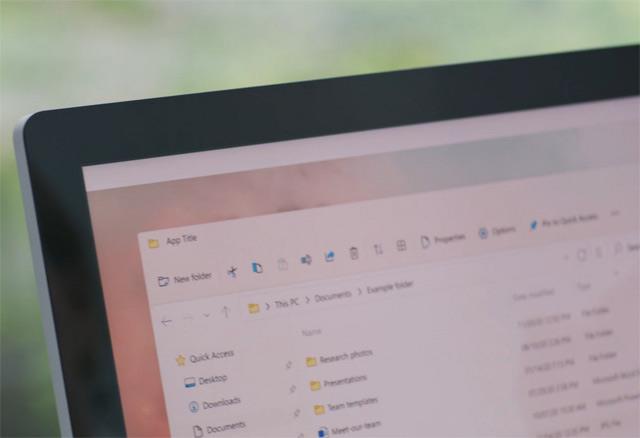
Windows 11 lahko zdaj spremlja stanje shranjevanja diskov NVMe SSD in obvesti uporabnike, ko so podatki ogroženi. To funkcijo najdete v aplikaciji Nastavitve.
Če ima pogon težave, boste pozvani s sporočilom o varnostnem kopiranju in obnovitvi.
V sistemu Windows 11 so nekatere stare funkcije, kot je »Optimize Drive«, deležne majhnih izboljšav. Na primer, novo potrditveno polje »Napredni pogled« bo prikazalo vaše skrite nosilce. Drugo novo potrditveno polje »Trenutno stanje« bo prikazalo podrobnejše informacije, ko nosilci niso na voljo za defragmentacijo.
Novi emoji so zasnovani tako, da podpirajo Emoji 12.1 in 13.0.
Microsoft je dodal več kot 200 novih glifov. Kot del posodobitve sistema Windows ima operacijski sistem zdaj spolno nevtralen dizajn čustvenih simbolov.
Obstoječi emojiji dobivajo tudi vizualne spremembe za izboljšanje skladnosti med Microsoftovimi izdelki.
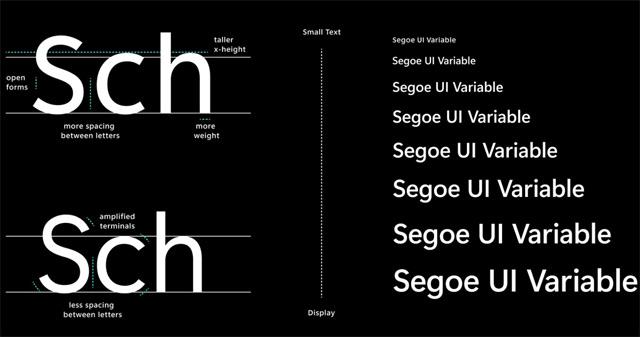
Microsoft posodobi privzeti uporabniški vmesnik pisave Segoe v celotnem sistemu. V aplikacijah, kot sta Nastavitve in Nadzorna plošča, boste videli nove ikone Segoe Fluent.
Ta nova tehnologija pisave bo uporabnikom olajšala branje velikih/majhnih velikosti.
Microsoft uporablja tehnologijo Windows 10X za napajanje Windows Sandbox in Microsoft Defender Application Guard. S to tehnologijo bo čas zagona Windows Sandbox znatno izboljšan.
Poleg tega je bil Windows Sandbox posodobljen z novim brskalnikom Microsoft Edge, ki temelji na Chromiumu.
Windows 11 se bo tudi znebil nepotrebnih aplikacij in napihnjene programske opreme .
Na primer, 3D Viewer in Paint 3D ne bosta več vnaprej nameščena v sistemu Windows. Če želite, lahko te aplikacije najdete v Trgovini.
Microsoft je prav tako odstranil ploščo za vnos matematike zaradi nizke uporabe. Vendar ga lahko še vedno uporabljate tako, da prenesete in namestite »Math Recognizer« prek Nastavitve -> Aplikacije -> Aplikacije in funkcije .
Aplikacije, kot so MS Paint, Windows Notepad in Snipping Tool, je zdaj mogoče posodobiti prek trgovine Microsoft Store. Te aplikacije je zdaj mogoče posodobiti zunaj večjih posodobitev sistema Windows. Microsoft je osvežil tudi ikone aplikacij. Podobno je bil Paint "oglašen" in zaseda svoje mesto v meniju Start, zunaj mape Windows Accessories.
Posodobitev sistema Windows ohranja podedovano orodje za izrezovanje, ki ga je zdaj mogoče posodobiti prek trgovine Microsoft Store.
Novo »Orodje Windows« se bo odprlo v File Explorerju s povezavami do naprednih aplikacij, kot sta PowerShell in Windows Accessories.
V bistvu so skrbniška orodja in sistemska organizacija v mapi Orodja sistema Windows. Do njega lahko dostopate prek tega imenika.
Seveda lahko PowerShell še vedno najdete v iskanju Windows. Microsoft je ustvaril tudi ločeno mesto za File Explorer v meniju Start.
24. junija 2021 je Microsoft uradno najavil Windows 11 . Trenutno je Windows 11 na voljo za obe novi napravi s prednameščenim sistemom Windows 11 in ga je mogoče posodobiti iz računalnikov z operacijskim sistemom Windows 10.
Pri trenutnih napravah s sistemom Windows 10 bo Microsoft preveril, ali je naprava zmožna posodobitve na Windows 11 ali ne. Če bo dovolj, bo Microsoft ponudil možnost posodobitve na Windows 11 v Windows Update. Vendar vsi obvestila o posodobitvi ne prejmejo takoj. Microsoft pravi, da lahko postopek posodobitve za vse združljive naprave Windows 10 traja do sredine leta 2022.
Različici Windows 11 Home in Pro bosta od 4. oktobra 2021 podprti 24 mesecev.
Trenutno obstajajo 3 načini za posodobitev sistema Windows 11:
Način kioska v sistemu Windows 10 je način samo za uporabo ene aplikacije ali dostop do samo 1 spletnega mesta z gostujočimi uporabniki.
Ta vodnik vam bo pokazal, kako spremenite ali obnovite privzeto lokacijo mape Camera Roll v sistemu Windows 10.
Urejanje datoteke gostiteljev lahko povzroči, da ne morete dostopati do interneta, če datoteka ni pravilno spremenjena. Naslednji članek vas bo vodil pri urejanju datoteke gostiteljev v sistemu Windows 10.
Če zmanjšate velikost in kapaciteto fotografij, jih boste lažje delili ali pošiljali komurkoli. Zlasti v sistemu Windows 10 lahko z nekaj preprostimi koraki množično spreminjate velikost fotografij.
Če vam zaradi varnosti ali zasebnosti ni treba prikazati nedavno obiskanih predmetov in mest, jih lahko preprosto izklopite.
Microsoft je pravkar izdal Windows 10 Anniversary Update s številnimi izboljšavami in novimi funkcijami. V tej novi posodobitvi boste videli veliko sprememb. Od podpore za pisalo Windows Ink do podpore za razširitev brskalnika Microsoft Edge, meni Start in Cortana sta bila prav tako bistveno izboljšana.
Eno mesto za nadzor številnih operacij neposredno na sistemski vrstici.
V operacijskem sistemu Windows 10 lahko prenesete in namestite predloge pravilnika skupine za upravljanje nastavitev Microsoft Edge in ta vodnik vam bo pokazal postopek.
Temni način je vmesnik s temnim ozadjem v sistemu Windows 10, ki računalniku pomaga varčevati z energijo baterije in zmanjša vpliv na oči uporabnika.
Opravilna vrstica ima omejen prostor in če redno delate z več aplikacijami, vam lahko hitro zmanjka prostora, da bi lahko pripeli več priljubljenih aplikacij.









